Microsoft Excel – Procurando com 2 condições
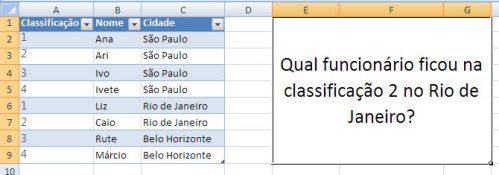
Muitos ensinariam aqui que você deve criar uma coluna extra, concatenar as duas ou mais chaves desejadas para realizar o PROCV. Vou fazer diferente e tenho certeza que vocês vão adorar:
Primeiro, crie uma área onde você vai informar os critérios:
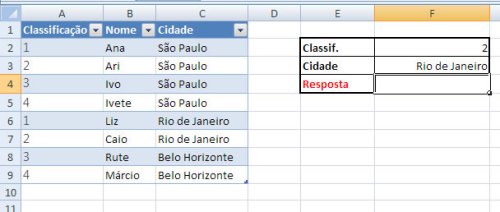
Agora você precisa criar uma função que analise os critérios e a nossa tabelinha. Vamos lá?
Vamos trabalhar com duas funções que quando se juntam, vira uma festa: ÍNDICE E CORRESP. Na célula F4 digite =ÍNDICE(B2:B9;CORRESP(F2&F3;A2:A9&C2:C9;0)) e ao final pressione CRTL + S
HIFT + ENTER para transformar esta função em uma matricial.
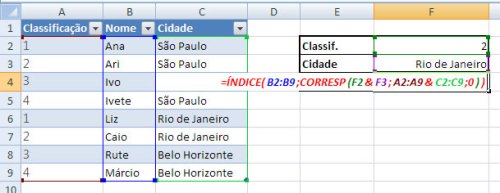
Depois do CRTL + SHIFT + ENTER ficará assim:

Vamos aos detalhes: A função ÍNDICE permite localizar um valor em uma matriz a partir de sua posição de linha e coluna. A matriz é de B2 até B9, você não sabe a linha onde a informação está, portanto, você precisa de algum recurso que permite localizar a posição do item ou no nosso caso itens que você pesquisa. Usaremos então CORRESP que vai pesquisar o conteúdo de F2 concatenado com F3, na matriz A2 até A9 concatenado com C2 até C9 com resultado exato (por isso o zero no final da função). Como não me interessa a coluna desejada, ignoro esta opção na minha função ÍNDICE. Pressiono CTRL + SHIFT + ENTER para gerar uma função matricial e pronto. Você acaba de encontrar o resultado da conctanação de dois critérios, sem usar PROCV.
Nenhum comentário:
Postar um comentário